Visa kalendern
De avsnitt som följer beskriver de alternativ du kan välja på menyn Visa. Alternativen är Dag, Vecka, Månad och År.
Dag
Om du har många bokningar på samma dag är dagskalendern användbar.
Visa kalendern för en dag genom att välja Visa => Dag.
Kalendern visar markerad dag. Om du väljer Dag när du har årskalendern framme visas kalendern för den första dagen i den markerade månaden. Figur 5-4 visar ett exempel på en dagskalender.
Figur 5-4 Dagskalender
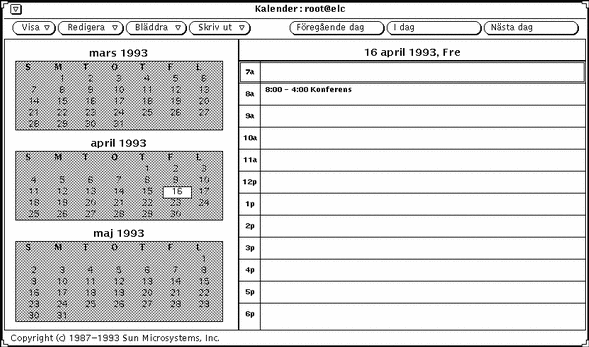
Om du har veckokalendern framme kan du peka på datumrutan för den dag du vill visa och klicka med VÄLJ.
I kalenderns egenskapsfönster kan du ange hur många timmar en dag ska bestå av. Du kan läsa mer om detta i avsnittet "Anpassa kalendern".
Du kan också ta fram en lista med dagens möten eller arbetsuppgifter. På den listan visas även möten och arbetsuppgifter utan klockslag, varför den kompletterar dagskalendern som bara visar möten och arbetsuppgifter med klockslag. Läs mer om detta i avsnittet Failed Cross Reference Format.
Vecka
Visa kalendern för en vecka genom att välja Visa => Vecka.
Nu visas kalendern för den vecka som innehåller markerad dag. Se Figur 5-5. De grå områdena i veckoöversikten i fönstrets nedre vänstra hörn visar vilka tider under veckan du bokat in möten och arbetsuppgifter. Mörkare grå områden visar dubbelbokningar.
Du kan också ta fram en veckolista med möten och arbetsuppgifter. Hur du gör det kan du läsa om i avsnittet Failed Cross Reference Format.
Du kan också ta fram en dagskalender genom att välja en datumrubrik i veckokalendern.
Figur 5-5 Veckokalender
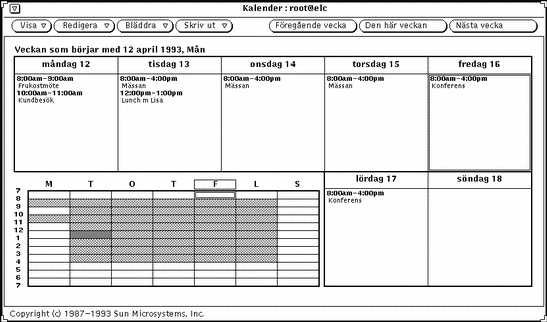
Månad
Visa kalendern för en månad genom att välja Visa => Månad.
Du kan ta fram en veckokalender från månadskalendern genom att peka på siffran för en dag och klicka med VÄLJ. Tänk på att verkligen klicka på siffran, annars markerar du bara dagen. När du trycker ner VÄLJ på siffran för en dag markeras hela veckan, och när du släpper knappen visas veckokalendern.
Du kan också ta fram en lista med alla möten och arbetsuppgifter som är bokade för månaden. Hur du gör det kan du läsa om i avsnittet Failed Cross Reference Format.
År
Visa kalendern för aktuellt år genom att välja Visa => År.
Kalenderfönstret ändras och visar aktuellt år. Figur 5-6 visar en årskalender.
Figur 5-6 Årskalender
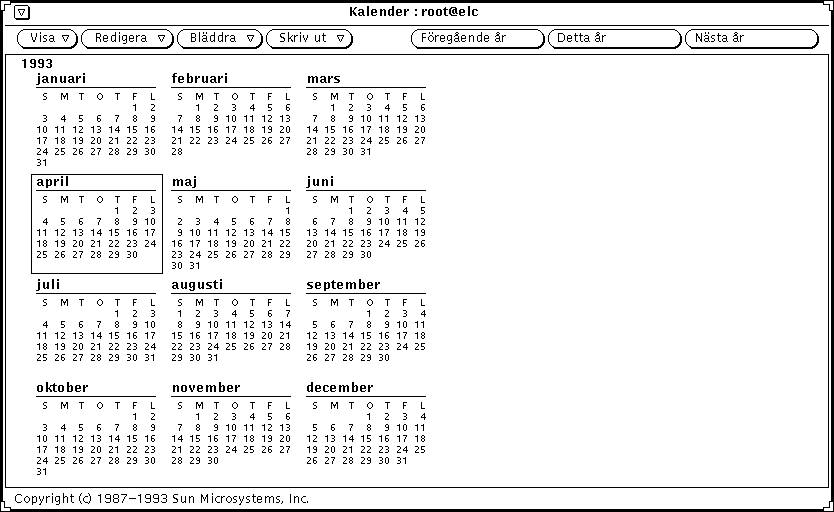
Du kan även se bokade möten och arbetsuppgifter per månad. Hur du gör det kan du läsa om i avsnittet Failed Cross Reference Format.
- © 2010, Oracle Corporation and/or its affiliates
